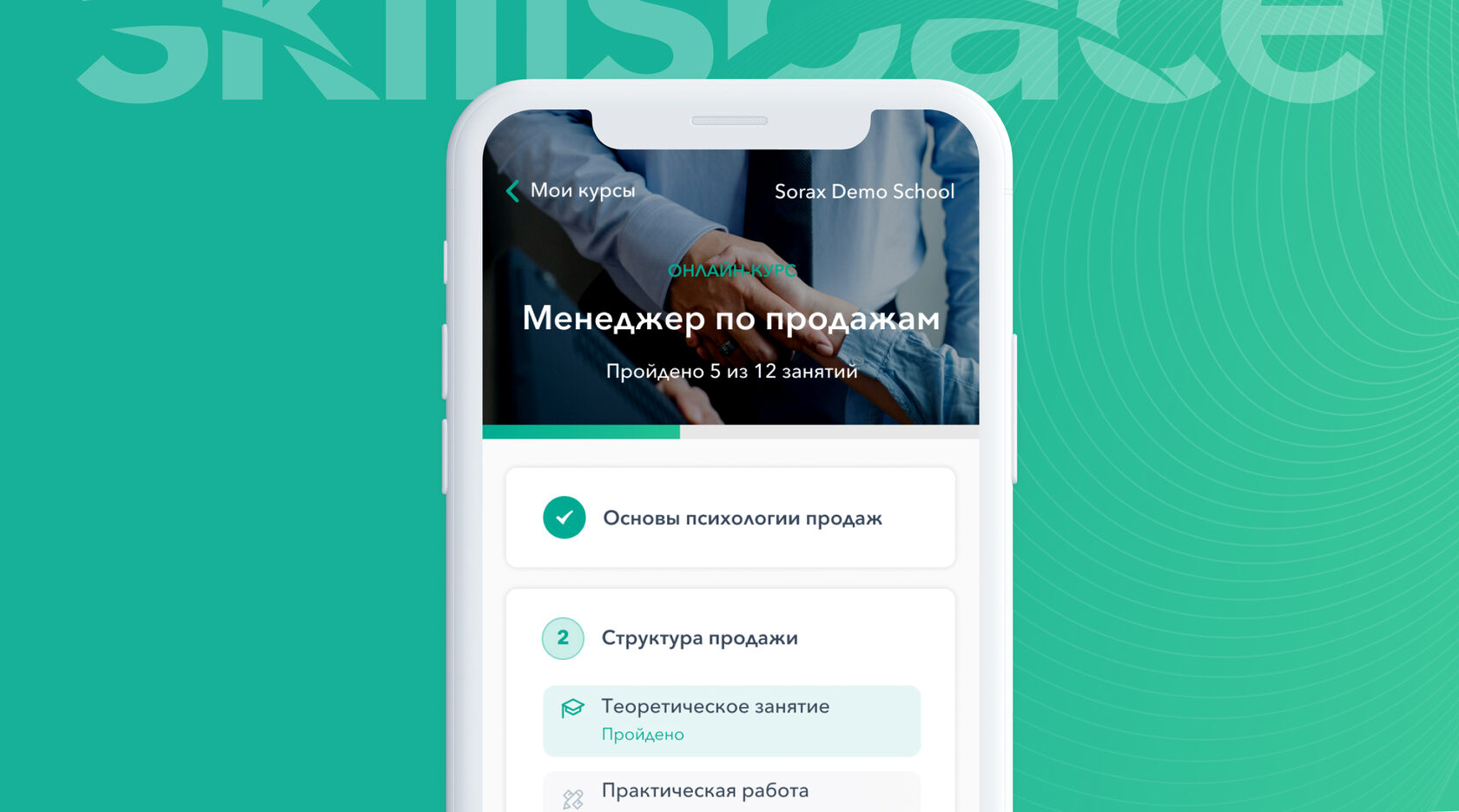У каждого ученика, обучающегося на платформе Skillspace, есть личный кабинет. В данной статье будет подробно рассмотрен его функционал.
Как войти в аккаунт ученика
1. Вход сразу после регистрации
После регистрации (оплаты) на указанную почту приходит письмо с ссылкой для входа в обучение. После перехода по кнопке из письма ученик может задать пароль для последующего входа на платформу и начать обучение.

2. Повторный вход в аккаунт по email или сгенерированному логину и паролю
Для того, чтобы зайти на платформу необходимо нажать на кнопку Вход в правом верхнем углу страницы. Далее в появившемся окне необходимо ввести личные логин и пароль от аккаунта. Если Вы забыли пароль, можно воспользоваться функцией восстановления, нажав на кнопку Не получается войти
Статья «Проблема: не получается войти в аккаунт»
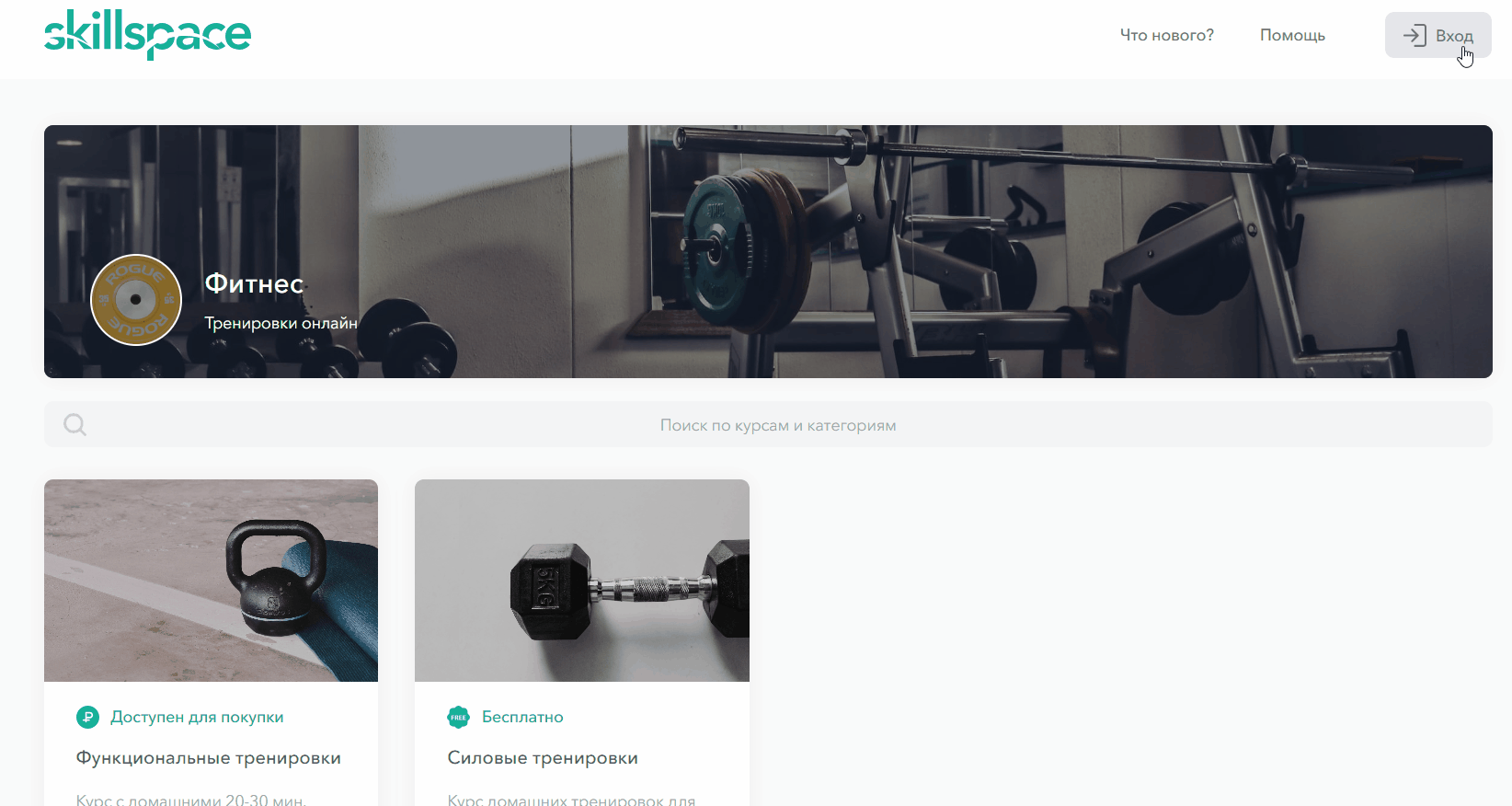
После входа в аккаунт, в разделе Библиотека вы увидите список всех курсов и вебинаров, в которых состоите:

В разделе Каталог курсов можно ознакомиться со всеми доступными курсами и вебинарами школы:

Прохождение обучения
Для того, чтобы приступить к обучению, необходимо нажать на кнопку Продолжить обучение:
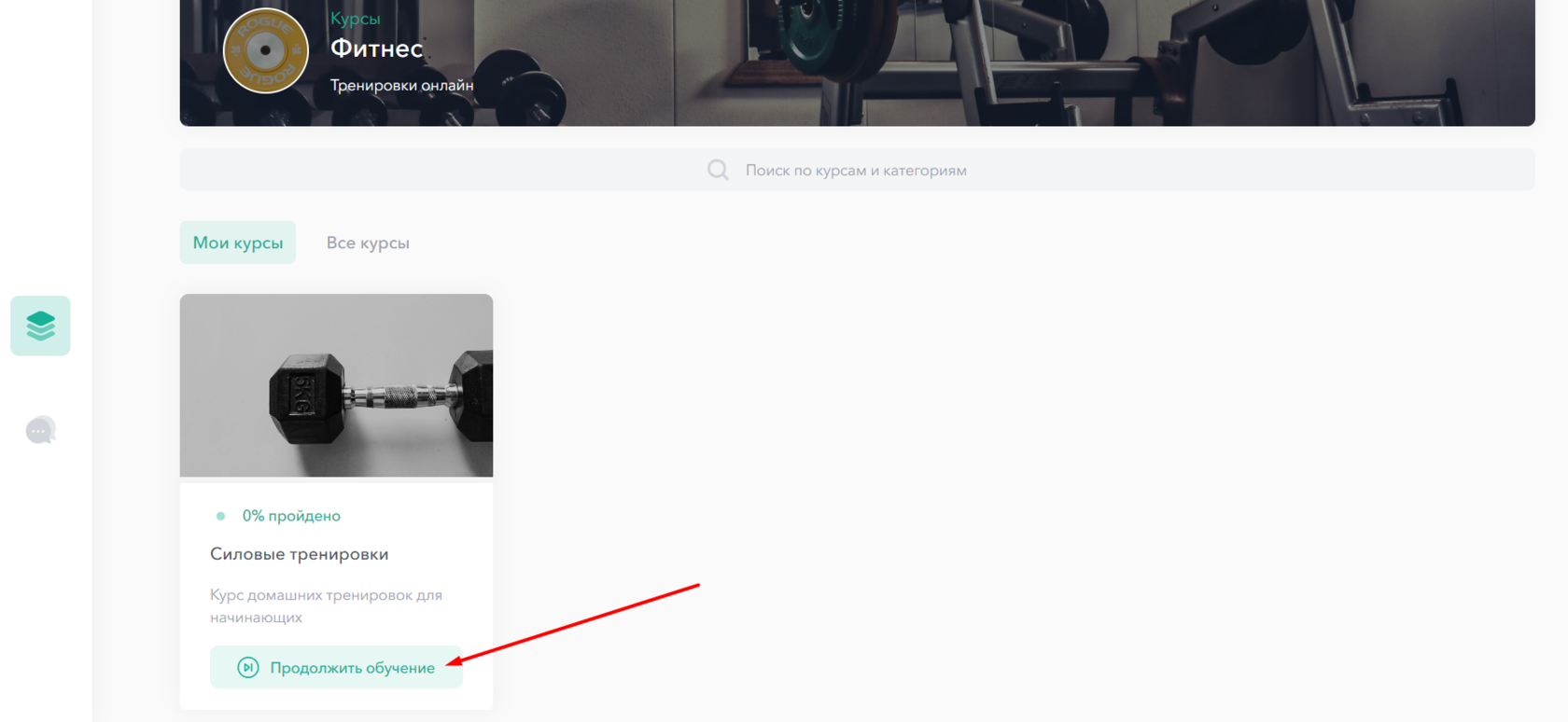
После этого у Вас откроется курс. В шапке курса содержится информация о кол-ве уроков, прогрессе обучения, сроке доступа к курсу (если он установлен), кураторе (если он назначен) - при клике на карточку куратора можно найти информацию о нем и связаться:
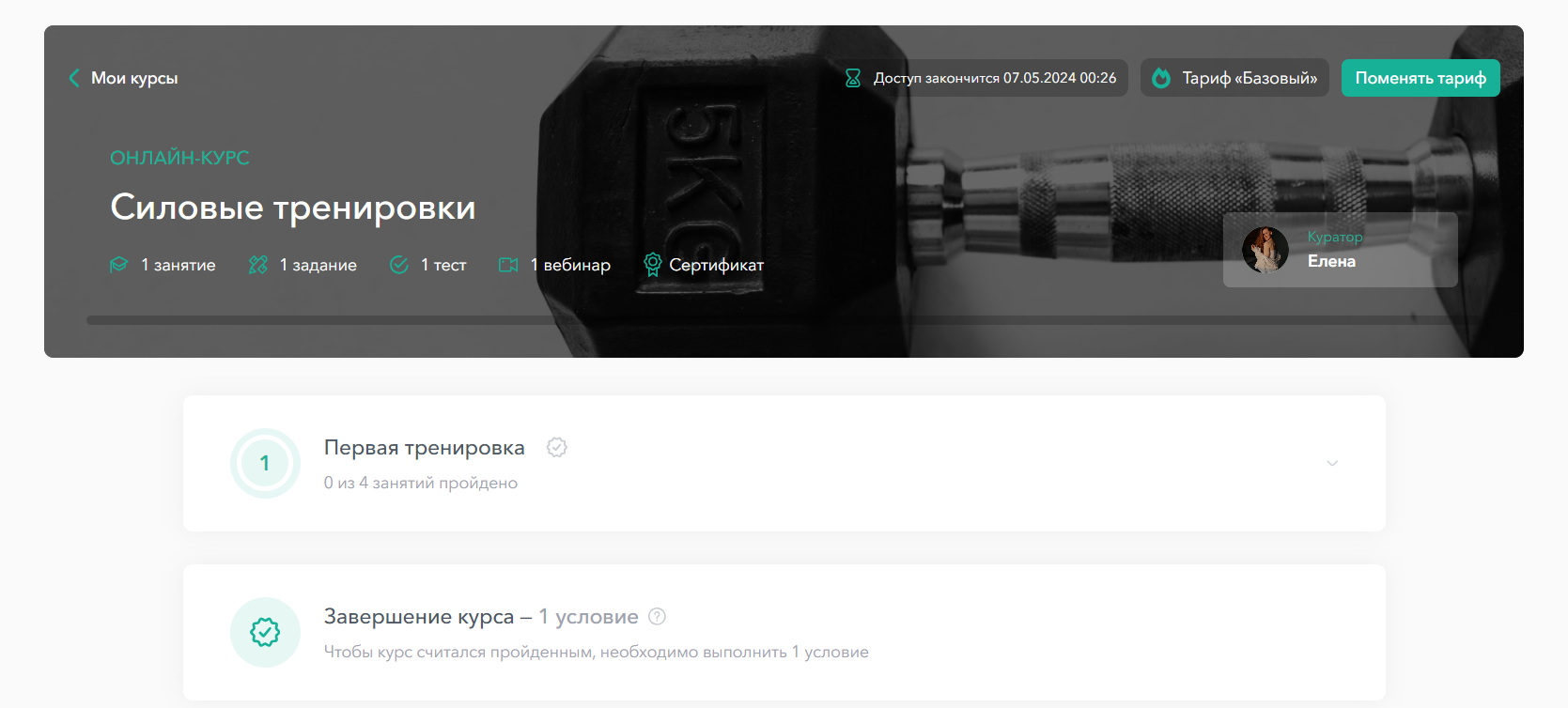
Если на курсе доступны различные тарифы, то Вы можете повысить свой, нажав на кнопку Поменять тариф и выбрать в меню нужный:
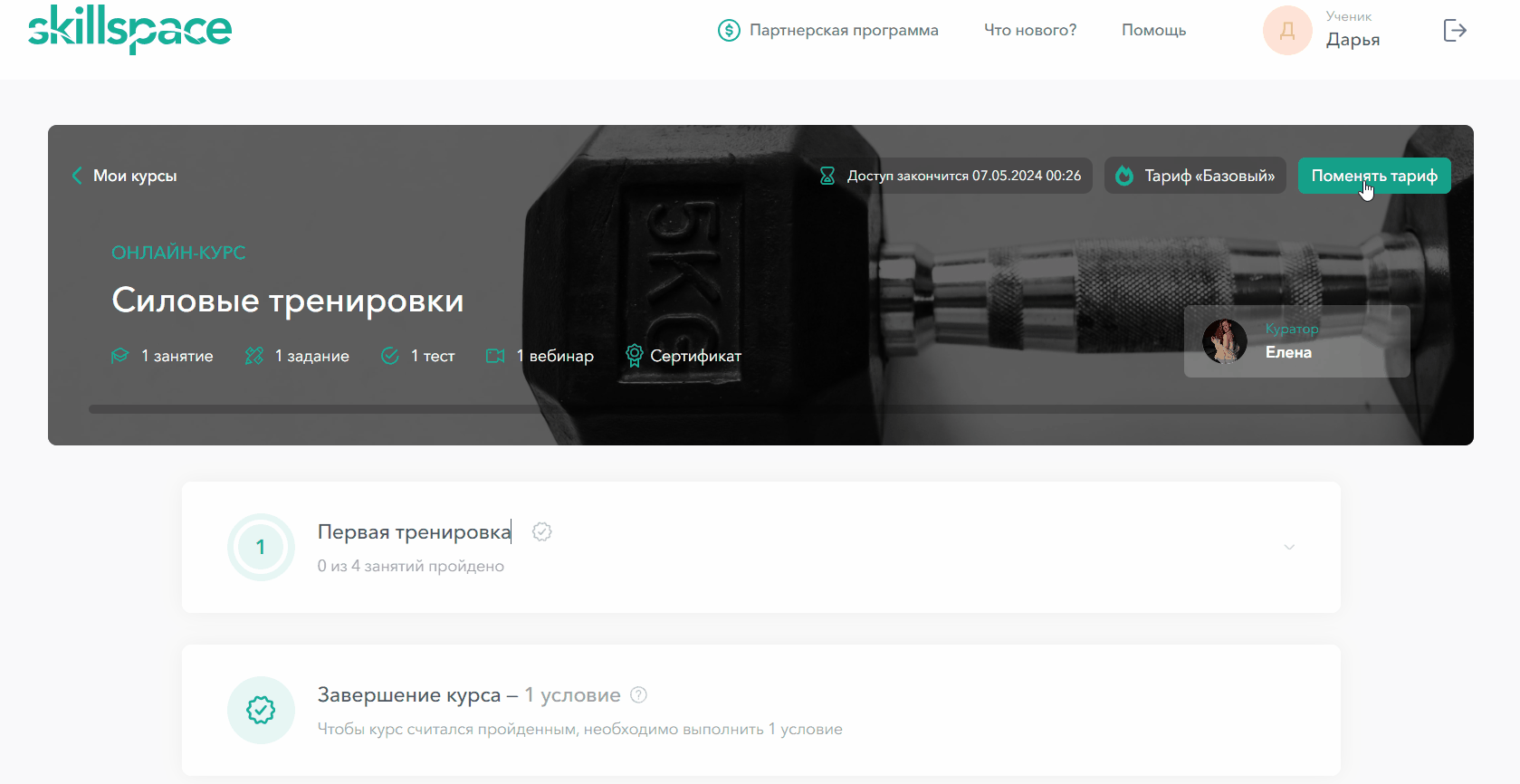
Под шапкой курса расположена структура курса (список модулей и занятий). Чтобы зайти в урок, на него нужно нажать. На Skillspace есть 4 типа занятий: обычные занятия, тесты, задания и вебинары:
Обычные занятия - могут содержать в себе любой медиаконтент и иметь прикрепленные файлы.
Тесты - включают в себя набор вопросов на пройденный материал. Вы самостоятельно проходите тестирование, в конце которого видите свои результаты.
Задания - этот тип занятий предполагает сдачу выполненной работы на проверку учителю.
Вебинар - видео уроки, которые учителя проводят онлайн или оставляют запись.
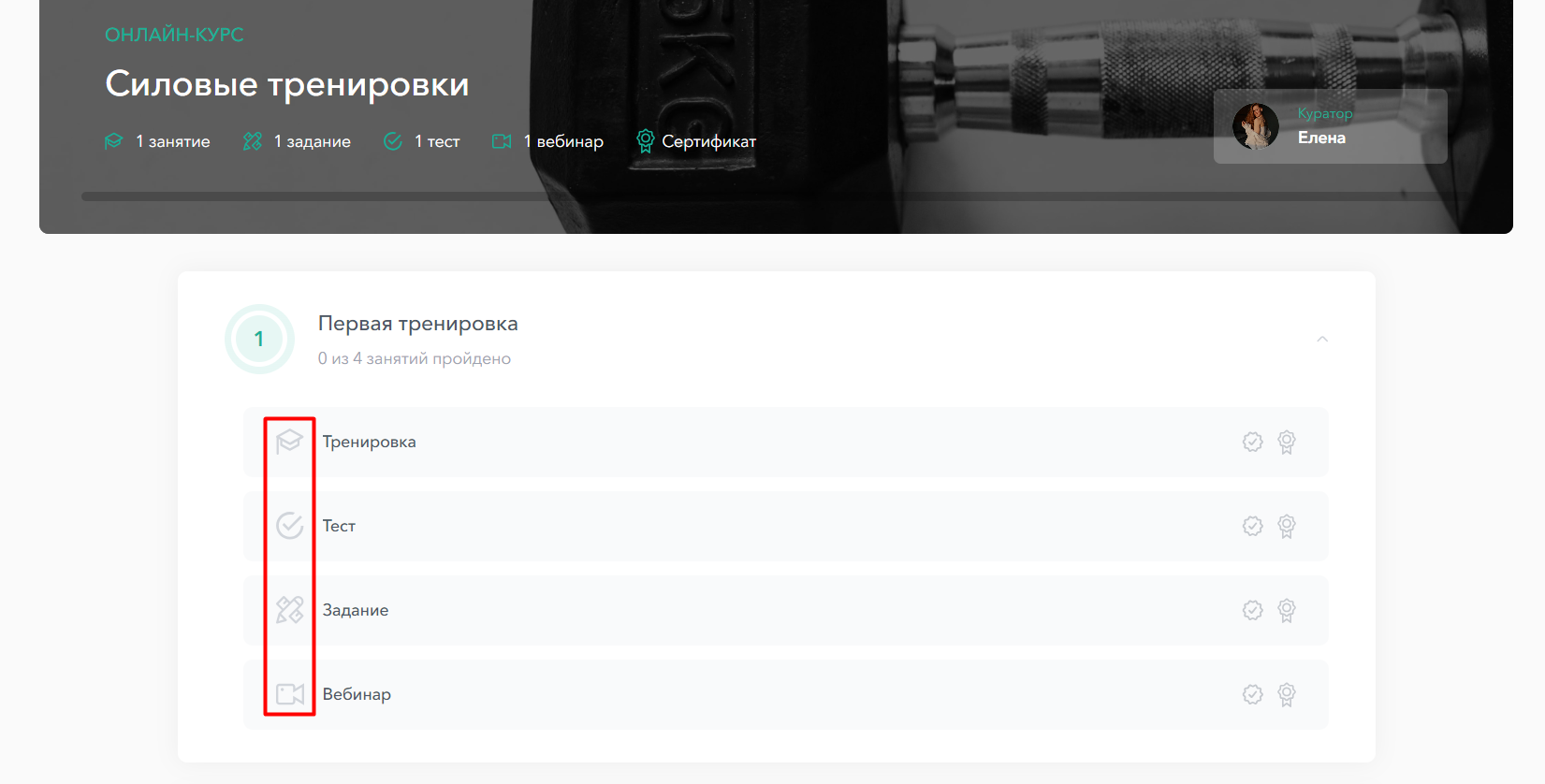
Обычное занятие
При просмотре/прослушивании контента в занятии есть возможность настраивать громкость и скорость воспроизведения, а также скачивать прикрепленные учителем файлы:
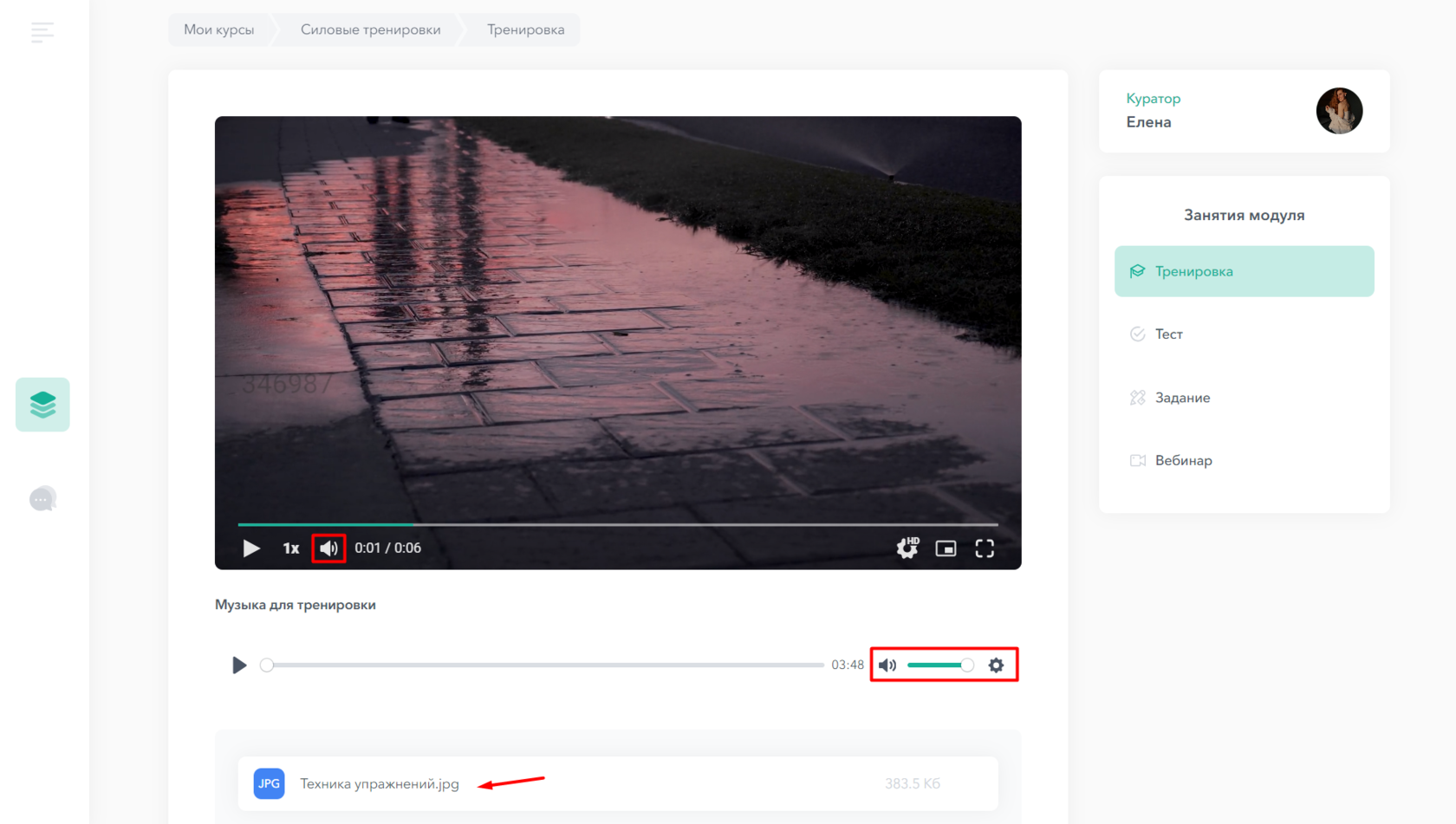
Тестирование
Чтобы пройти тестирование, необходимо выбрать верный вариант ответа в предложенном вопросе и нажать на Ответить и продолжить:
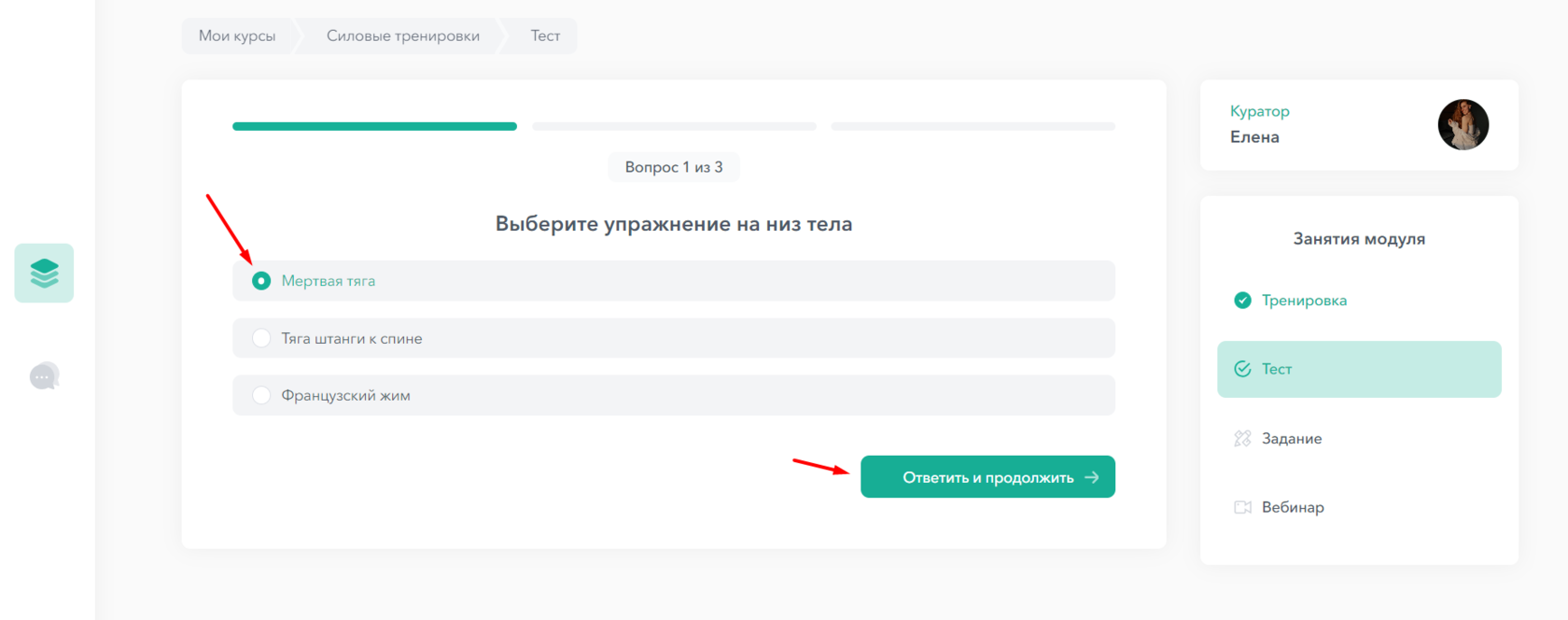
После ответа на последний вопрос, необходимо нажать Завершить тест, после чего Вы увидите свои результаты:
- Если Вы не набрали необходимое количество верных ответов, то тестирование необходимо будет пройти повторно, нажав на Повторить попытку
- В случае успешного прохождения теста можно перейти к Следующему уроку
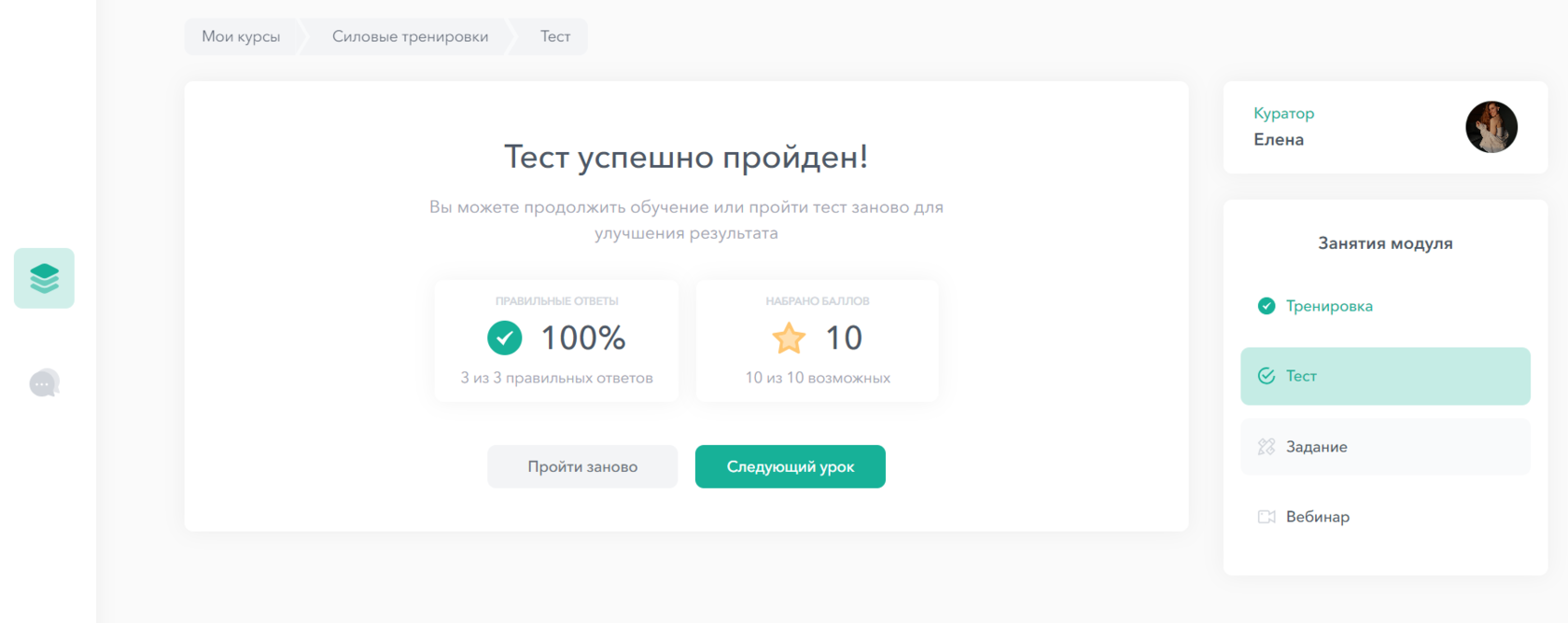
Задание
При переходе к домашнему заданию Вы увидите появившееся поле для загрузки Вашего ответа на проверку:
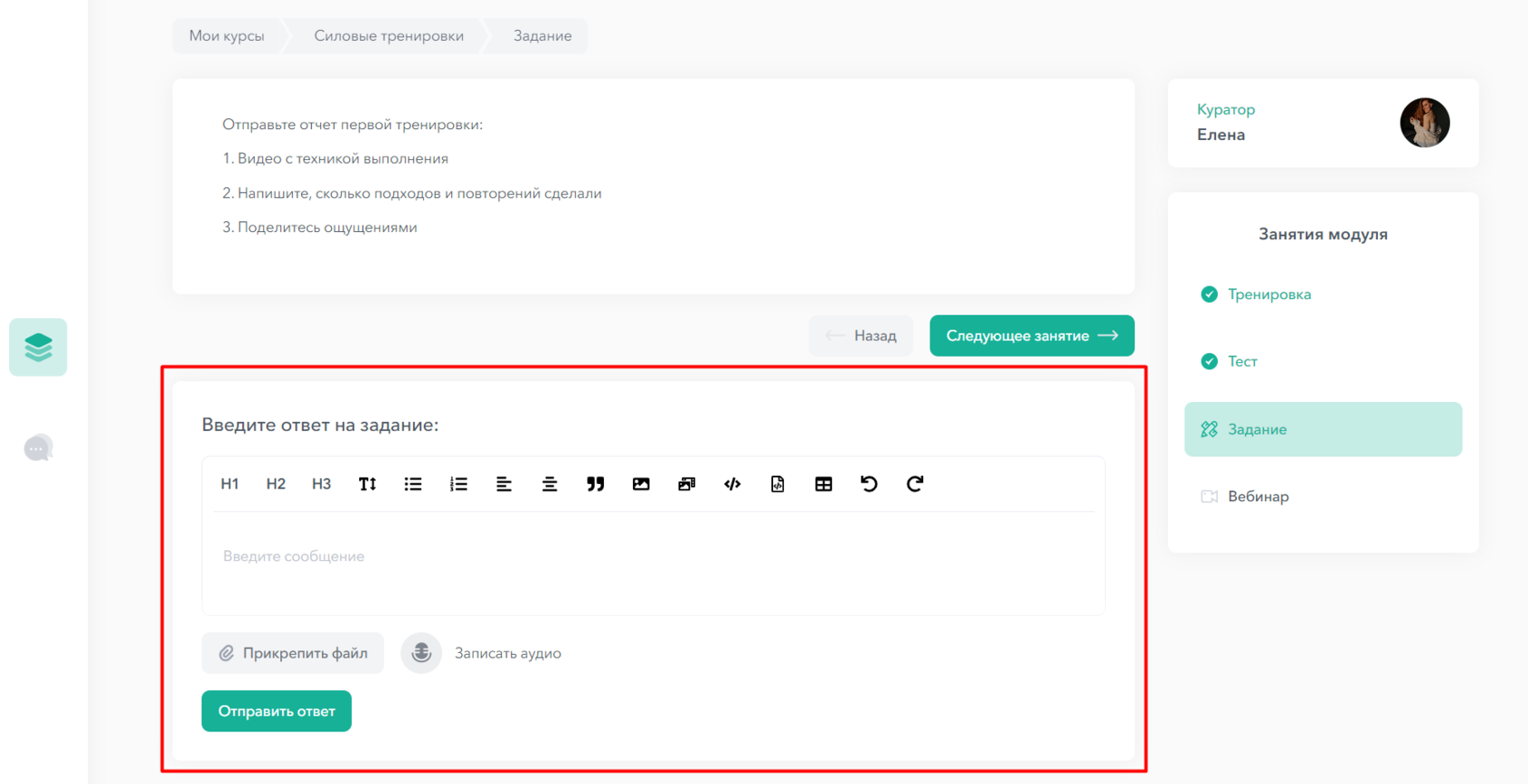
Подробнее о том, как сдать ДЗ и посмотреть результаты можно прочитать в Статье «Как отправить на проверку домашнее задание и посмотреть результаты»
Вебинар
Чтобы войти в трансляцию или посмотреть запись вебинара, нужно нажать на соответствующую кнопку в центре экрана:
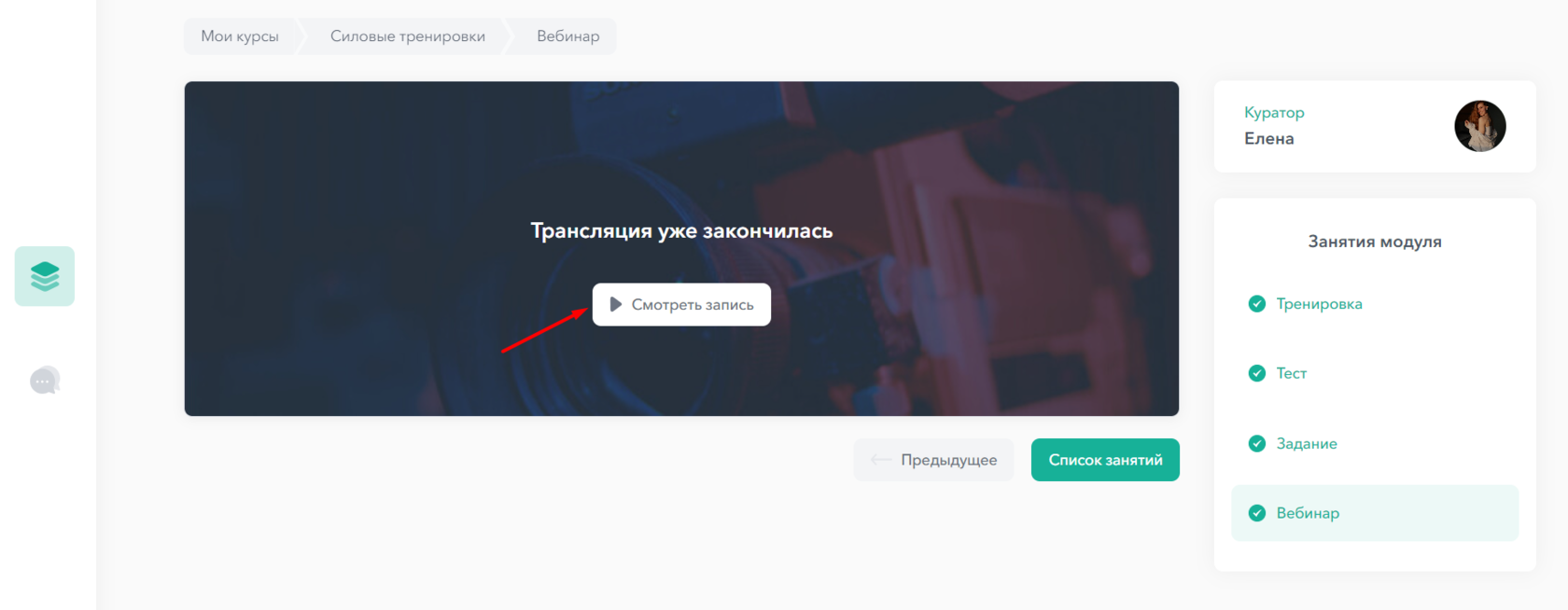
Важно! Чтобы урок был засчитан системой, как пройденный, у Вас изменялся прогресс прохождения курса и преподаватель видел, какие уроки Вы уже прошли, в конце каждого урока нажимайте на кнопку Следующее
В процессе прохождения курса статусы уроков будут меняться. Если урок пройден, за него начислены баллы, урок недоступен и тд - эта информация будет отображаться напротив названия урока.
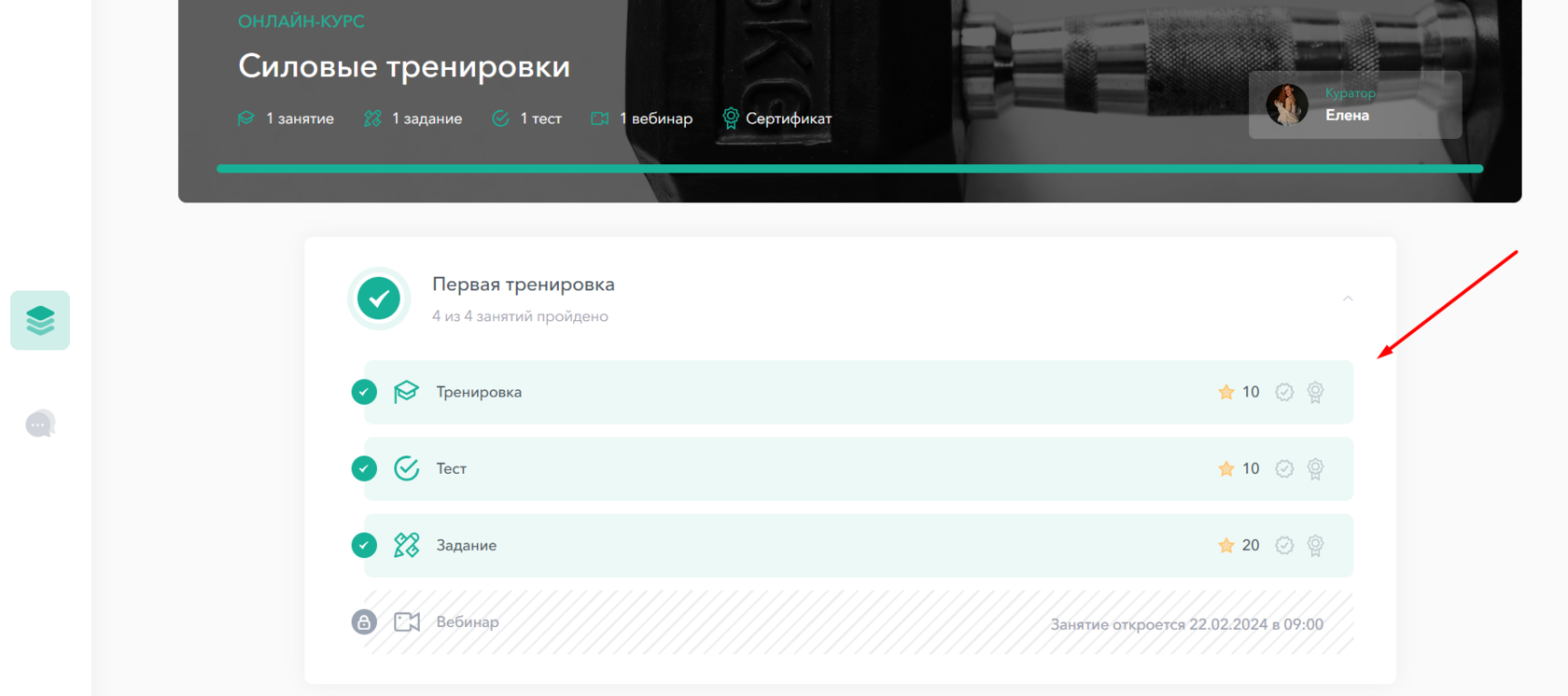
Сертификат
Некоторые школы выдают сертификаты за успешное прохождение курса. Если выдача сертификата предусмотрена в рамках Вашего курса, то для того, чтобы его скачать необходимо перейти в раздел Получение сертификата в структуре курса. Подробнее в Статье «Как ученику получить сертификат»
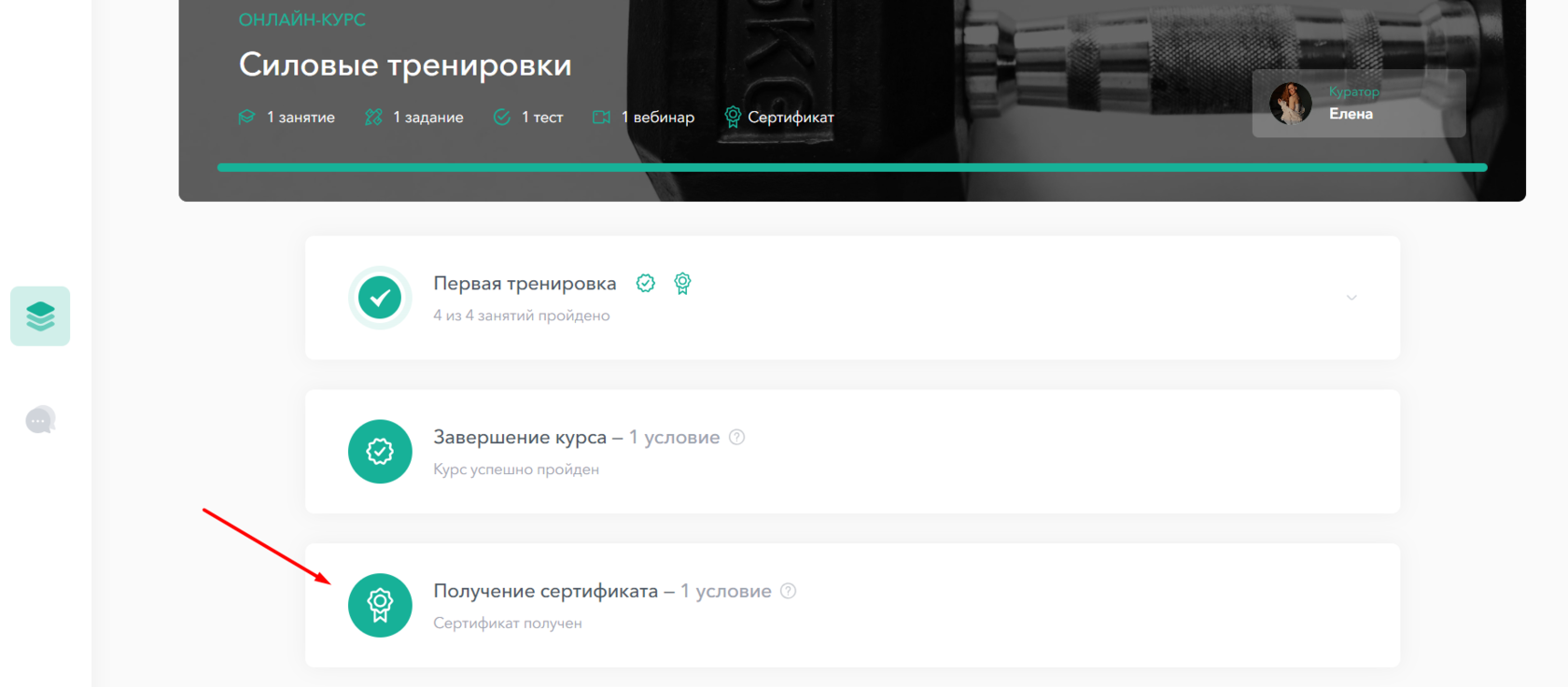
Онлайн-чат для общения с преподавателями и учениками
На Skillspace есть возможность общаться с преподавателями и получать важные объявления о событиях прямо внутри платформы. Для того, чтобы перейти к списку доступных чатов и каналов, необходимо нажать на соответствующую кнопку в боковом меню в левой части страницы:
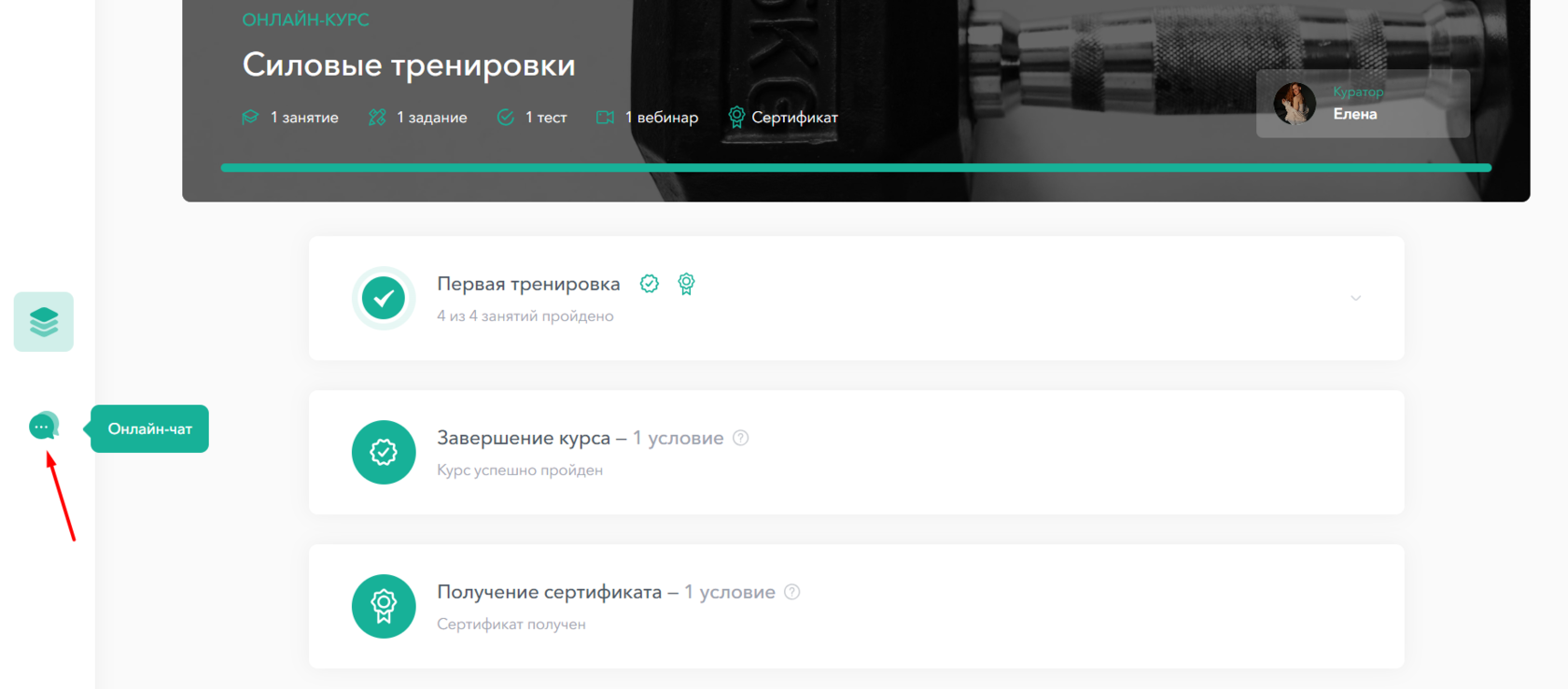
Подробнее о функционале онлайн-чатов и каналов можно прочитать в Статье «Как использовать онлайн-чат ученику»
Настройки профиля
Чтобы перейти к настройкам профиля, необходимо нажать на аватарку в верхней части страницы и далее выбрать Мой профиль. После этого откроется страница с настройками личного профиля:

- В левой части раздела есть возможность заполнить данные о себе и загрузить аватар. Эта информация будет доступна преподавателям курса.
- В правой части раздела можно изменить email и пароль для входа.

Настройки уведомлений
Чтобы настроить уведомления нажмите на колокольчик в правом верхнем углу страницы и перейдите в Настройки уведомлений:

Здесь Вы можете подключить нужные типы уведомлений и способы их получения:

Обратите внимание, что подключение уведомлений в телеграм отличается от остальных способов, рекомендуем обратиться к Статье «Подключение уведомлений в Telegram»
Мобильное приложение
Весь функционал личного кабинета ученика также доступен в мобильной версии сайта. Для входа в личный кабинет обучающегося используйте Ваш Email в качестве логина и пароль, заданный Вами при регистрации:
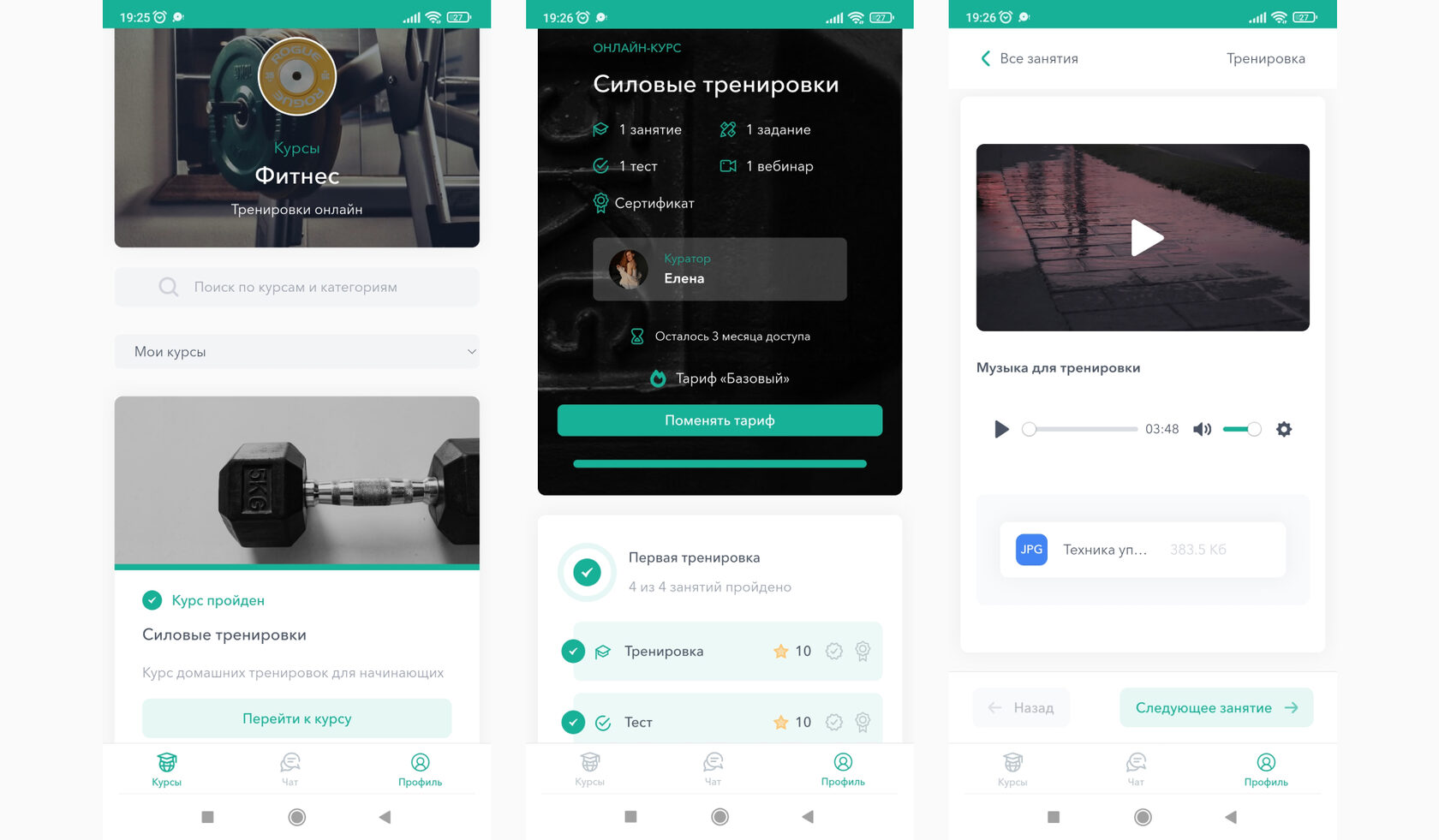
Скачать приложение для платформы Android можно в Google Play или по ссылке:
https://play.google.com/store/apps/details?id=ru.skillspace.client
Скачать приложение для платформы iOS можно в App Store или по ссылке:
https://apps.apple.com/ru/app/skillspace/id1578915606
Надеемся, статья была Вам полезна. Если остались вопросы — задайте их в чате техподдержки на платформе или на почту hello@skillspace.ru, будем рады помочь!